ვთქვათ, გყავთ გუნდი, რომელიც მუშაობს პროექტზე და თითოეულმა მათგანმა შექმნა CSV ფაილი. თქვენ დაგრჩათ CSV ფაილების მნიშვნელოვანი რაოდენობა, რომელთა ანალიზი და მონაცემების შეგროვება გჭირდებათ. ცხადია, თითოეული CSV ფაილის გახსნა და მათგან ყველა მონაცემის ახალ CSV-ზე გადაწერა დამღლელი ამოცანაა. რას იტყვით ამის გაკეთებაზე ერთი ბრძანებით?
ამ სტატიაში ჩვენ განვმარტავთ ყველაზე მარტივ ნაბიჯებს, თუ როგორ შეგიძლიათ მარტივად დააკავშიროთ მრავალი CSV ფაილი ერთ Excel სამუშაო წიგნში. წაიკითხეთ, ისწავლეთ როგორ!
ნაბიჯი 1: დააკოპირეთ ყველა CSV ფაილი რომ გსურს შერწყმა ერთ საქაღალდეზე.
ქვემოთ მოცემულ მაგალითში მე უნდა გავაერთიანო cars.csv და products.csv. ასე რომ, ისინი კოპირებულია დასახელებულ საქაღალდეში Geek Page CSV შერწყმა.

ნაბიჯი 2: გაუშვით გაიქეცი ფანჯარა ღილაკების დაჭერით Win + R ერთად. გაშვების შემდეგ ჩაწერეთ cmd და დაარტყა შედი გასაღები.

ნაბიჯი 3: ბრძანების ხაზის გაშვების შემდეგ, გადადით საქაღალდეში, სადაც დააკოპირეთ თქვენი CSV ფაილები. შეგიძლიათ გამოიყენოთ CD ბრძანება ამისთვის დირექტორიას შეცვლა Command Prompt-ში.
როდესაც სასურველ საქაღალდეში მოხვდებით, ჩაწერეთ შემდეგი ბრძანება და დააჭირეთ Enter ღილაკს.
დააკოპირეთ *.csv
გთხოვთ შეცვალოთ სახელი_თქვენი_გაერთიანებული_ფაილი თქვენი არჩევანის სახელით. დაიმახსოვრე მისცეს გაფართოება როგორც CSV.

ნაბიჯი 4: ახლა, თუ დააკვირდებით თქვენს გაერთიანების საქაღალდეს, ხედავთ, რომ შეიქმნა ახალი CSV ფაილი საქაღალდეში არსებული სხვა CSV ფაილების შერწყმით.
ორჯერ დააწკაპუნეთ ახალ ფაილზე ექსელში გასახსნელად.

ნაბიჯი 5: როდესაც ფაილი გაიხსნება Excel-ში, დააწკაპუნეთ ფაილი ჩანართი ზედა.
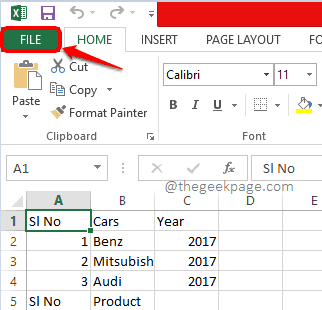
ნაბიჯი 6: როგორც შემდეგი, დააწკაპუნეთ Შეინახე როგორც ვარიანტი მარცხენა ლენტიდან. აირჩიეთ ადგილი, სადაც გსურთ შექმნათ თქვენი ახალი სამუშაო წიგნი. მე ავირჩიე იგივე გაერთიანების საქაღალდე ამ ნაბიჯისთვის.
შენიშვნა: შეგიძლიათ გამოიყენოთ დათვალიერება ღილაკით და აირჩიეთ თქვენთვის სასურველი ნებისმიერი ადგილი.

ნაბიჯი 7:-ში Ფაილის სახელი ველი, მიეცით სახელი თქვენს ახალ სამუშაო წიგნს. დააწკაპუნეთ ძირს დაგდება მენიუ ასოცირდება Შეინახე როგორცტიპი. აირჩიეთ Excel სამუშაო წიგნი პარამეტრების სიიდან. დააჭირეთ Შენახვა დააწკაპუნეთ როგორც კი დაასრულებთ.

ნაბიჯი 8: Ის არის. თუ ახლა დააკვირდებით იმ ადგილს, სადაც აირჩიეთ თქვენი ახალი სამუშაო წიგნის შესანახად, ხედავთ, რომ ა შეიქმნა ახალი ფაილი. ეს ფაილი არის სამუშაო წიგნის ფაილი, რომელიც შექმნილია ყველა საჭირო CSV ფაილის გაერთიანებით. ისიამოვნეთ!
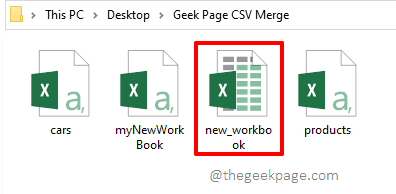
ვიმედოვნებთ, რომ სტატია თქვენთვის სასარგებლო აღმოჩნდა.


